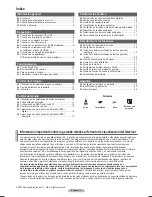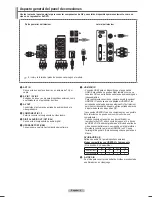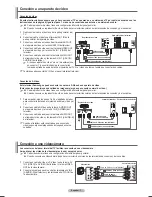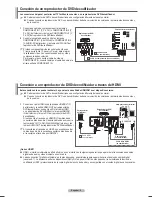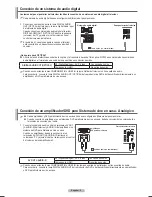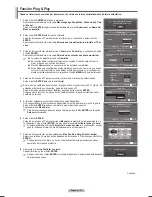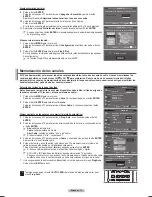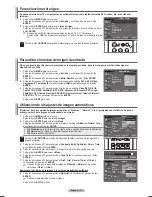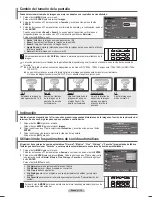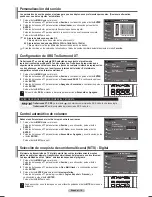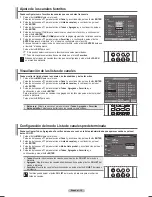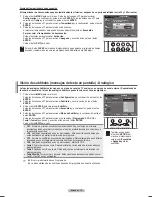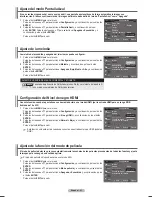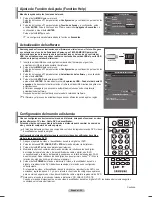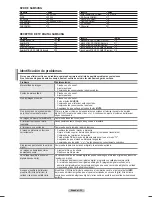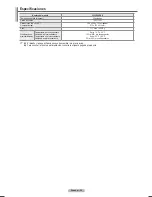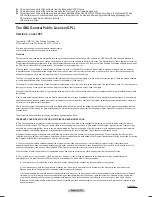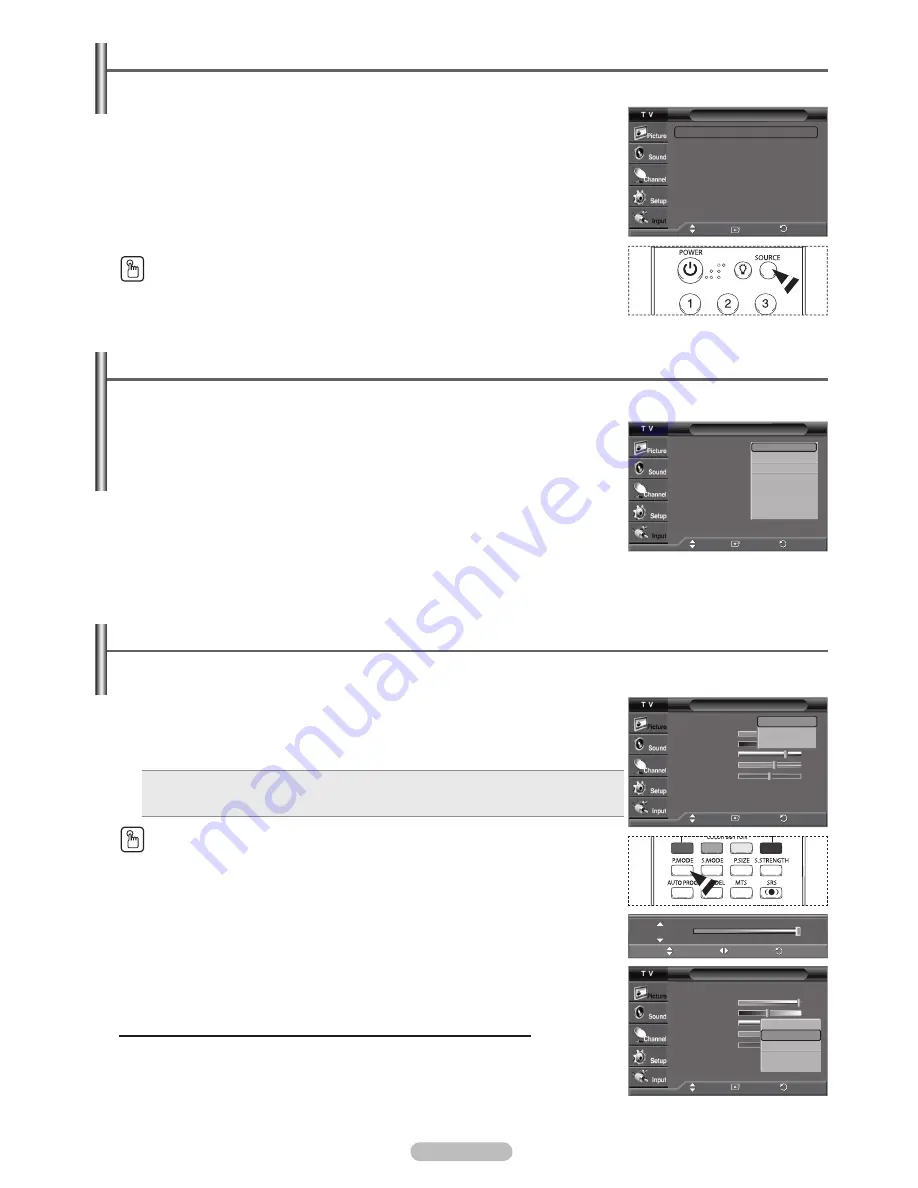
Español - 12
Para seleccionar el origen
Se puede seleccionar el TV u otras fuentes de entrada externas como reproductores de DVD, vídeos, etc., conectados al
televisor.
1
Pulse el botón
MENU
para ver el menú.
Pulse los botones ▲ o ▼ para seleccionar
Entrada
y, a continuación, pulse el botón
ENTER
.
2
Pulse el botón
ENTER
para seleccionar
Lista de Origen
.
Pulse los botones ▲ o ▼ para seleccionar el origen de la señal y, a continuación, pulse el
botón
ENTER
.
➢
Puede elegir entre los siguientes conjuntos de tomas: TV, AV1, Component1,
Component2, HDMI en el panel posterior del TV y AV2 o S-Video en el panel lateral del
TV.
Pulse el botón
SOURCE
del mando a distancia para ver una fuente de señal externa.
Para editar el nombre del origen de entrada
Dé un nombre al dispositivo externo conectado en las tomas de entrada; de esta manera será más fácil seleccionar el
dispositivo de entrada.
1
Pulse el botón
MENU
para ver el menú.
Pulse los botones ▲ o ▼ para seleccionar
Entrada
y, a continuación, pulse el botón
ENTER
.
Pulse los botones ▲ o ▼ para seleccionar
Editar Nombre
y pulse el botón
ENTER
.
2
Pulse los botones ▲ o ▼ para seleccionar el conector de entrada
AV1
,
AV2
,
S-Video
,
Component1
,
Component2
, tomas de entrada
HDMI
, a continuación pulse el botón
ENTER
.
3
Pulse los botones ▲ o ▼ para seleccionar la fuente de entrada
Vídeo
,
DVD
,
D-VHS
,
Cable STB
,
HD STB
,
Satélite STB
,
PVR STB
,
Receptor AV
,
Receptor DVD
,
Juego
,
Filmadora
,
DVD Combo
,
Recorder DVD HDD
,
Televisor Internet
,
Televisor Interact.
,
STB VOD
, o
TV
a continuación pulse el botón
ENTER
.
Pulse el botón
EXIT
para salir.
Utilización de los ajustes de imagen automáticos
El televisor tiene tres ajustes de imagen automáticos (“Dinámico”, “Normal”, “Cine”) preajustados en la fábrica. Se puede
activar un ajuste de la imagen seleccionándolo en el menú.
1
Pulse el botón
MENU
para ver el menú.
Pulse el botón
ENTER
para seleccionar
Imagen
.
2
Pulse el botón
ENTER
para seleccionar
Modo
.
Pulse los botones ▲ o ▼ para seleccionar el ajuste de imagen
Dinámico
,
Normal
,
Cine
y,
a continuación, pulse el botón
ENTER
.
Elija
Dinámico
para ver la televisión durante el día o cuando haya luz en la habitación.
Elija
Normal
para el modo de visualización general del televisor.
Elija
Cine
cuando vea películas.
Pulse el botón
P.MODE
del mando a distancia para seleccionar uno de los ajustes de
imagen estándar.
3
Pulse los botones ▲ o ▼ para seleccionar
Contraste
,
Brillo
,
Definición
,
Color
o
Tinte
;
a continuación pulse el botón
ENTER
.
4
Pulse los botones ◄ o ► para reducir o aumentar el valor de una opción concreta.
5
Pulse el botón
ENTER
para volver a
Modo
.
6
Pulse los botones ▲ o ▼ para seleccionar
Tono Color
; a continuación pulse el botón
ENTER
.
7
Pulse los botones ▲ o ▼ para seleccionar
Frío2
,
Frío1
,
Normal
,
Tibio1
o
Tibio2
; a
continuación pulse el botón
ENTER
.
➢
Cuando el modo de imagen está ajustado en
Dinámico
o
Normal
, no se puede
seleccionar
Tibio1
ni
Tibio2
.
Reajuste de los valores de la imagen a los valores predefinidos de fábrica
8
Pulse los botones ▲ o ▼ para seleccionar
Reiniciar
y, a continuación, pulse el botón
ENTER
.
➢
Se puede reajustar cada modo de imagen.
Pulse el botón
EXIT
para salir.
TV
AV1
: - - - -
AV2
: - - - -
S-Vídeo
: - - - -
Componente1
: - - - -
Componente2
: - - - -
HDMI
: - - - -
Lista de Origen
Mover
Ingresar
Regresar
Editar Nombre
AV1
: - - - -
AV2
: - - - -
S-Vídeo
: - - - -
Componente1
: - - - -
Componente2
: - - - -
HDMI
: - - - -
----
Vídeo
DVD
D-VHS
Cable STB
HD STB
Satélite STB
▼
Mover
Ingresar
Regresar
Imagen
Modo
: Dinámico
Contraste
100
Brillo
45
Definición
75
Color
55
Tinte V 50
R50
Tono Color
: Frío1
Más
▼
Dinámico
Normal
Cine
Mover
Ingresar
Regresar
Imagen
Modo
: Dinámico
Contraste
100
Brillo
45
Definición
75
Color
55
Tinte G 50
R50
Tono Color
: Frío1
Más
▼
Mover
Ingresar
Regresar
Frío2
Frío1
Normal
Tibio1
Tibio2
Contraste
100
Ajustar
Regresar
Mover
AA68-03782K_Spa.indd 12
2007-03-08 ソタネト 5:38:57
Содержание CL32Z40DSK
Страница 34: ...Esta página se ha dejado en blanco expresamente ...
Страница 35: ...Esta página se ha dejado en blanco expresamente ...